Как да приложите прозрачност към SVG

Научете как да приложите прозрачност към SVG графики в Illustrator. Разгледайте как да извеждате SVG с прозрачен фон и да прилагате ефекти на прозрачност.
Понякога инструментите за редактиране във Photoshop CS6 просто не отрязват горчицата, когато става въпрос за фиксиране на големи площи или преден план на недоекспонирано изображение. Вместо това трябва да използвате три инструмента заедно, за да поправите щетите: филтър, запълване и режим на смесване.
Може да сте направили поне няколко снимки, на които обектът ви е бил осветен отзад, като по този начин сте недоекспонирали предния план и заровили обекта в сенките. Можете да опитате корекцията Сенки/Осветени елементи в менюто Изображение→ Настройки, което обикновено върши добра работа за отстраняване на проблема.
Но ако не сте доволни от тази корекция, можете да следвате този метод от старата школа. Или дори можете да изберете комбинирана чиния и да ги използвате и двете. Следвайте тези стъпки, за да върнете обекта си обратно в светлината:
Отворете изображението, което се нуждае от ремонт.

Изберете Изображение→Дублиране.
В диалоговия прозорец, който се показва, дайте име на дублирания файл и щракнете върху OK.
Върху дублираното изображение изберете Изображение→ Режим→ Сива скала. Щракнете върху Отхвърляне в диалоговия прозорец, който се показва, за да отхвърлите информацията за цвета.
Photoshop вече премахна цвета от изображението. Не се притеснявайте; това е само междинна стъпка.
На дублираното изображение изберете Филтър→Размазване→Размазване по Гаус. В диалоговия прозорец Gaussian Blur въведете стойност за радиус и щракнете върху OK.
За изображение с ниска разделителна способност (72 ppi) е достатъчна стойност от 5 пиксела. За изображения с по-висока разделителна способност (300 ppi) използвайте 20 пиксела. Вашата цел е да се отървете от детайлите в изображението.
Върнете се към оригиналното изображение и изберете Select→Load Selection.
В диалоговия прозорец Зареждане на избор се уверете, че падащото меню Документ (изскачащо меню на Mac) показва вашия файл от стъпка 2.
Изберете сиво за канала. Изберете полето Инвертиране. В областта Операция оставете настройката като Нова селекция. Щракнете върху OK, за да заредите селекцията.
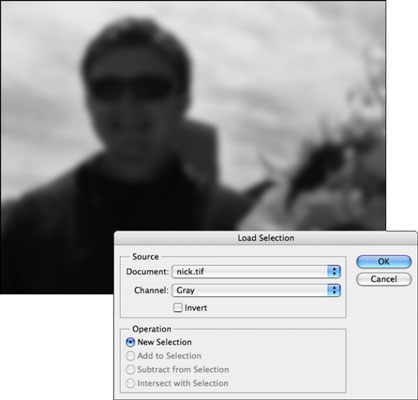
Зареждате единствения наличен канал в дублираното изображение в сивата скала като селекция.
Появява се контур за избор, който съответства на замъглените сиви зони във вашето дублирано изображение.
Изберете Редактиране→ Попълване.
В диалоговия прозорец Запълване, който се показва, изберете 50% сиво от падащото меню Използване (изскачащо меню на Mac). Изберете Color Dodge от падащото меню Mode (изскачащо меню на Mac). Оставете непрозрачността на 100%. Щракнете върху OK.
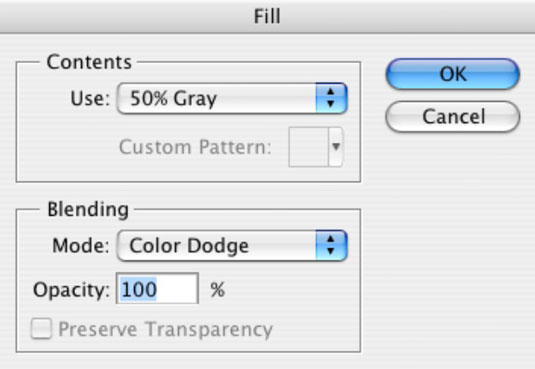
Въпреки че Photoshop запълва селекцията с 50 процента сиво, режимът Color Dodge изсветлява пикселите в изображението, създавайки един вид избелващ ефект.
Вече можете да видите обекта на вашето изображение в по-добра светлина.

Научете как да приложите прозрачност към SVG графики в Illustrator. Разгледайте как да извеждате SVG с прозрачен фон и да прилагате ефекти на прозрачност.
След като импортирате изображенията си в Adobe XD, нямате голям контрол за редактиране, но можете да преоразмерявате и завъртате изображенията точно както бихте направили всяка друга форма. Можете също така лесно да закръглите ъглите на импортирано изображение с помощта на ъгловите приспособления. Маскиране на вашите изображения Чрез дефиниране на затворена форма […]
Когато имате текст във вашия Adobe XD проект, можете да започнете да променяте свойствата на текста. Тези свойства включват семейство шрифтове, размер на шрифта, тегло на шрифта, подравняване, разстояние между символите (кернинг и проследяване), разстояние между редовете (водещо), запълване, граница (черта), сянка (падаща сянка) и размазване на фона. Така че нека разгледаме как се прилагат тези свойства. Относно четливостта и шрифта […]
Точно както в Adobe Illustrator, монтажните табла на Photoshop предоставят възможност за изграждане на отделни страници или екрани в рамките на един документ. Това може да бъде особено полезно, ако създавате екрани за мобилно приложение или малка брошура. Можете да мислите за монтажна област като специален тип група слоеве, създадена с помощта на панела Слоеве. Неговото […]
Много от инструментите, които намирате в панела InDesign Tools, се използват за рисуване на линии и форми на страница, така че имате няколко различни начина за създаване на интересни чертежи за вашите публикации. Можете да създавате всичко от основни форми до сложни чертежи в InDesign, вместо да се налага да използвате програма за рисуване като […]
Опаковането на текст в Adobe Illustrator CC не е същото като опаковането на подарък – по-лесно е! Обвиването на текст принуждава текста да се обвива около графика, както е показано на тази фигура. Тази функция може да добави малко креативност към всяко парче. Графиката принуждава текста да се обвие около нея. Първо, създайте […]
Когато проектирате в Adobe Illustrator CC, често се нуждаете от форма с точен размер (например 2 x 3 инча). След като създадете форма, най-добрият начин да я преоразмерите до точни измервания е да използвате панела Transform, показан на тази фигура. Изберете обекта и след това изберете Window→Transform to […]
Можете да използвате InDesign за създаване и модифициране на графики с QR код. QR кодовете са форма на баркод, който може да съхранява информация като думи, числа, URL адреси или други форми на данни. Потребителят сканира QR кода, използвайки своята камера и софтуер на устройство, като смартфон, и софтуерът използва […]
Може да има момент, когато имате нужда от нова снимка, за да изглеждате стара. Photoshop CS6 ви покрие. Черно-бялата фотография е по-ново явление, отколкото си мислите. Дагеротипите и други ранни снимки често имат кафеникав или синкав оттенък. Можете да създавате свои собствени шедьоври в тон на сепия. Тонизираните снимки могат да създадат […]
Използвайки функцията Live Paint в Adobe Creative Suite 5 (Adobe CS5) Illustrator, можете да създадете желаното от вас изображение и да запълните региони с цвят. Кофата на Live Paint автоматично открива региони, съставени от независими пресичащи се пътеки, и ги запълва съответно. Боята в даден регион остава жива и тече автоматично, ако има […]







